文章目录
- 唠嗑部分
- 言归正传
- 1、打开idea,点击新建项目
- 2、填写信息
- 3、找到pom.xml先添加springboot父依赖
- 4、添加其他依赖
- 5、编写启动类、配置文件
- 6、连接创建数据库、创建案例表
- 7、安装MybatisX插件
- 8、逆向工程
- 9、编写controller
- 10、启动项目、测试
- 结语
唠嗑部分
小们们大家好,我是全栈小白,ssm已经成为后端开发的核心,今天我们来给大家分享一下使用idea如何快速的搭建ssm的开发环境
前置环境,maven环境的配置,可参考文章:
言归正传
1、打开idea,点击新建项目
选择maven模块,不要选原型、直接下一步
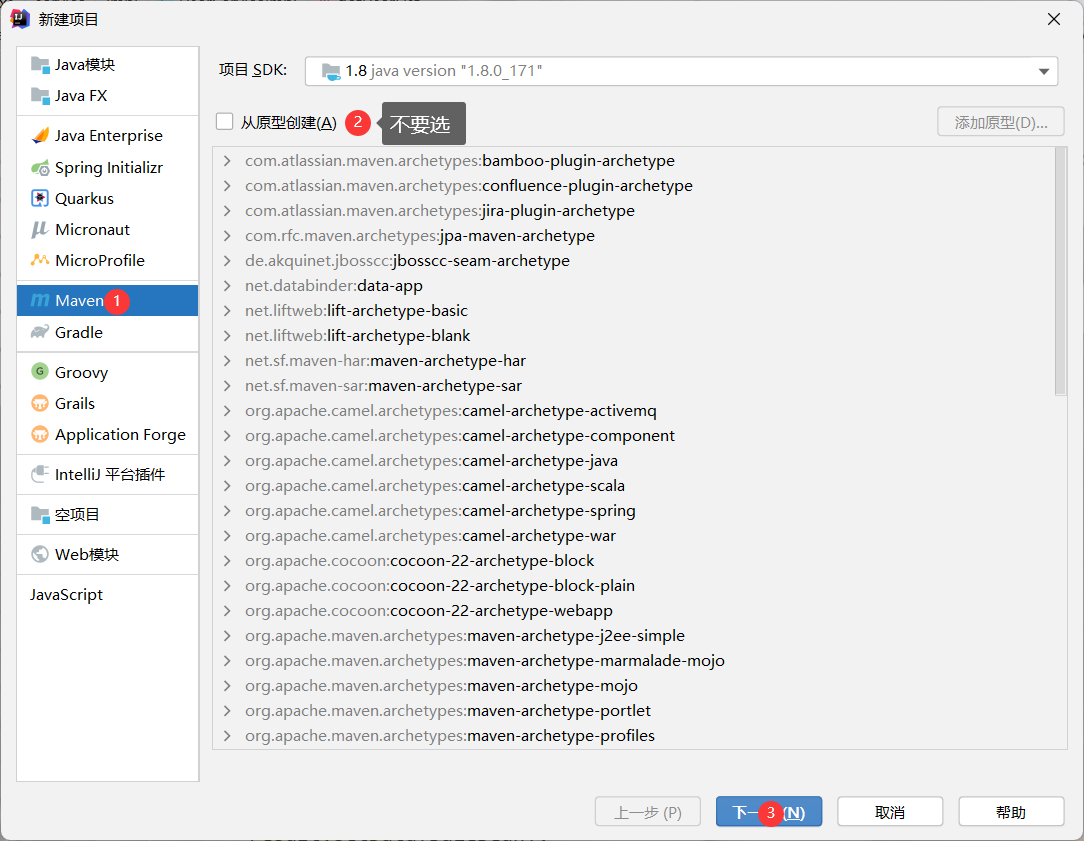
2、填写信息
1)填写项目名及所在位置
2)填写项目的GAV坐标
3)确定
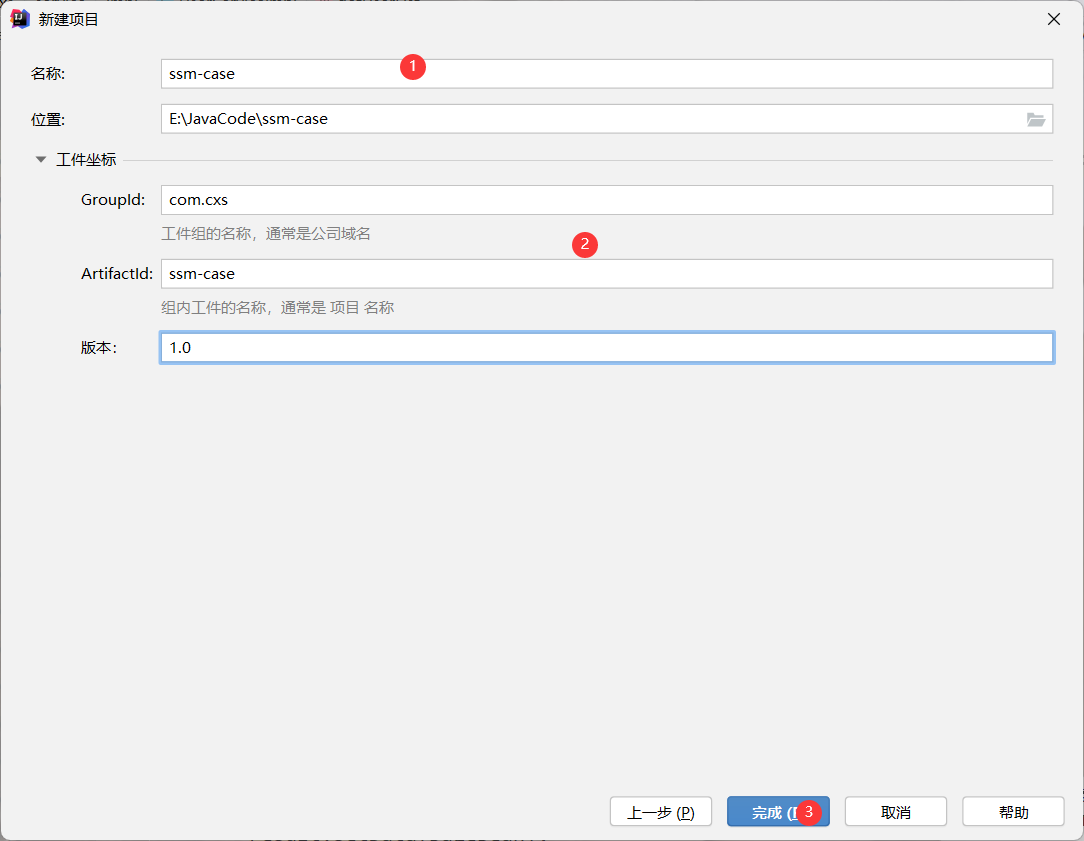
3、找到pom.xml先添加springboot父依赖
版本自行选择,我选2.4.2
<parent><groupId>org.springframework.boot</groupId><artifactId>spring-boot-starter-parent</artifactId><version>2.4.2</version><relativePath/>
</parent>
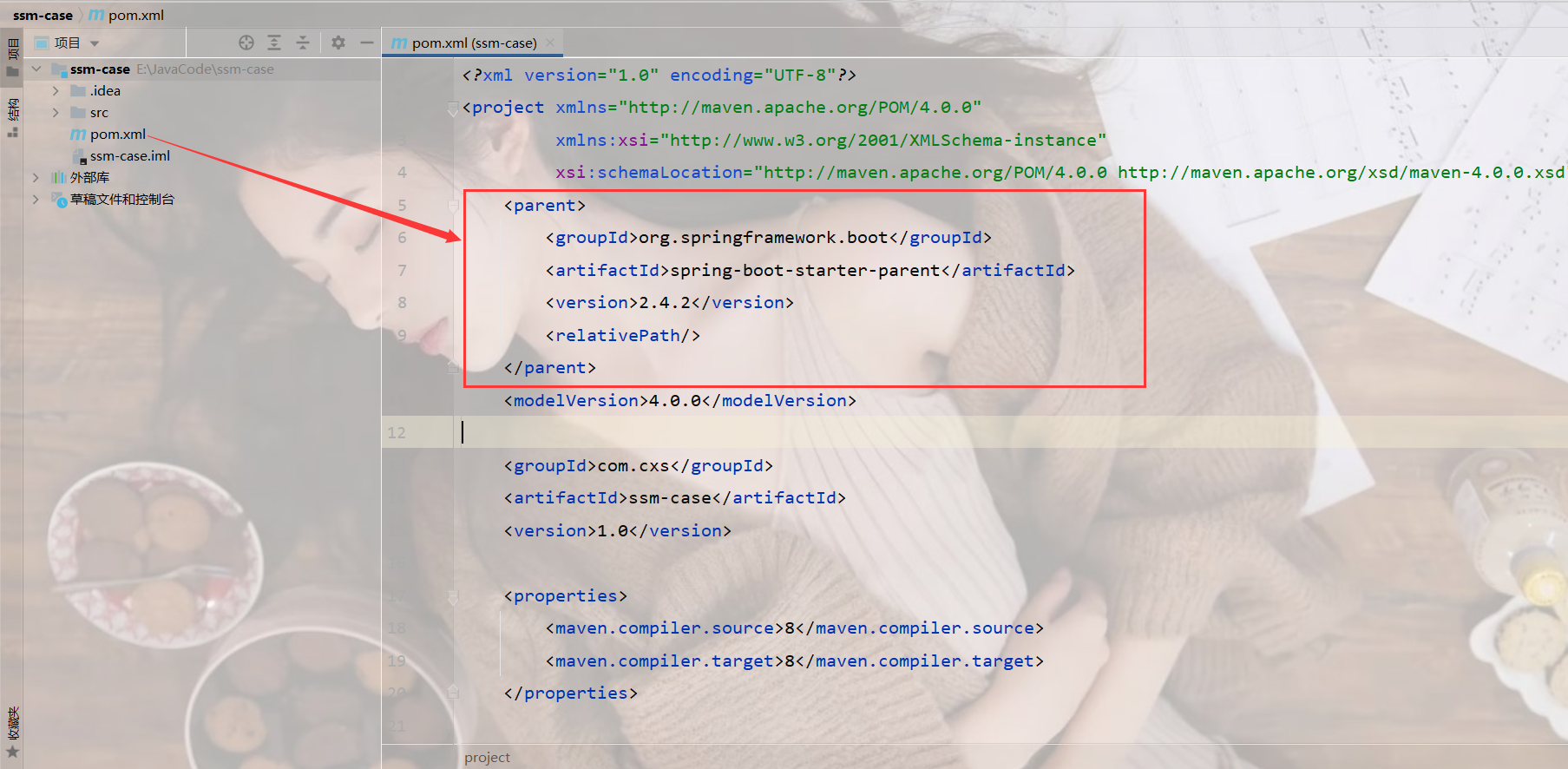
4、添加其他依赖
<dependencies>
<!-- spring-web依赖--><dependency><groupId>org.springframework.boot</groupId><artifactId>spring-boot-starter-web</artifactId></dependency>
<!-- mybatis-plus依赖--><dependency><groupId>com.baomidou</groupId><artifactId>mybatis-plus-boot-starter</artifactId><version>3.5.0</version></dependency>
<!-- mysql驱动包--><dependency><groupId>mysql</groupId><artifactId>mysql-connector-java</artifactId><version>5.1.47</version></dependency>
<!-- lombok依赖--><dependency><groupId>org.projectlombok</groupId><artifactId>lombok</artifactId></dependency>
</dependencies>
5、编写启动类、配置文件
启动类
@SpringBootApplication:springboot核心启动注解
@MapperScan(basePackages = "com.cxs.mapper"):Mapper扫描注解,说明我们要把mapper接口放在com.cxs.mapper目录下
但是mapper接口还没创建,接着一步一步往下看
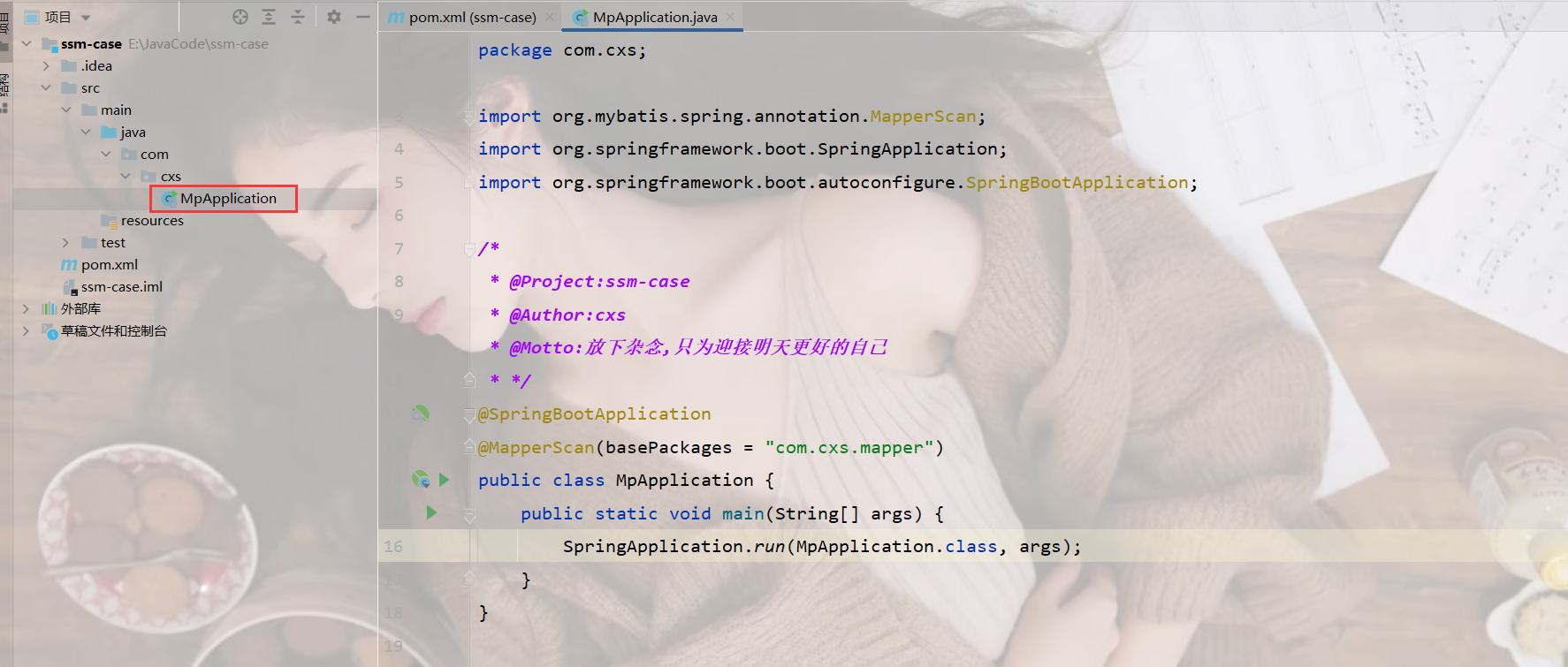
package com.cxs;import org.mybatis.spring.annotation.MapperScan;
import org.springframework.boot.SpringApplication;
import org.springframework.boot.autoconfigure.SpringBootApplication;/** @Project:ssm-case* @Author:cxs* @Motto:放下杂念,只为迎接明天更好的自己* */
@SpringBootApplication
@MapperScan(basePackages = "com.cxs.mapper")
public class MpApplication {public static void main(String[] args) {SpringApplication.run(MpApplication.class, args);}
}配置文件
server:port: 2023spring:datasource:driver-class-name: com.mysql.jdbc.Driverurl: jdbc:mysql:///ssm-case?characterEncoding=utf-8&useSSL=falseusername: rootpassword: root
mybatis-plus:# 别名包位置type-aliases-package: com.cxs.model# mapper.xml位置mapper-locations: classpath:mapper/*.xmlconfiguration:# 配置日志log-impl: org.apache.ibatis.logging.stdout.StdOutImpl# 开启驼峰隐射map-underscore-to-camel-case: true
6、连接创建数据库、创建案例表
连接工具自选,我以idea为例
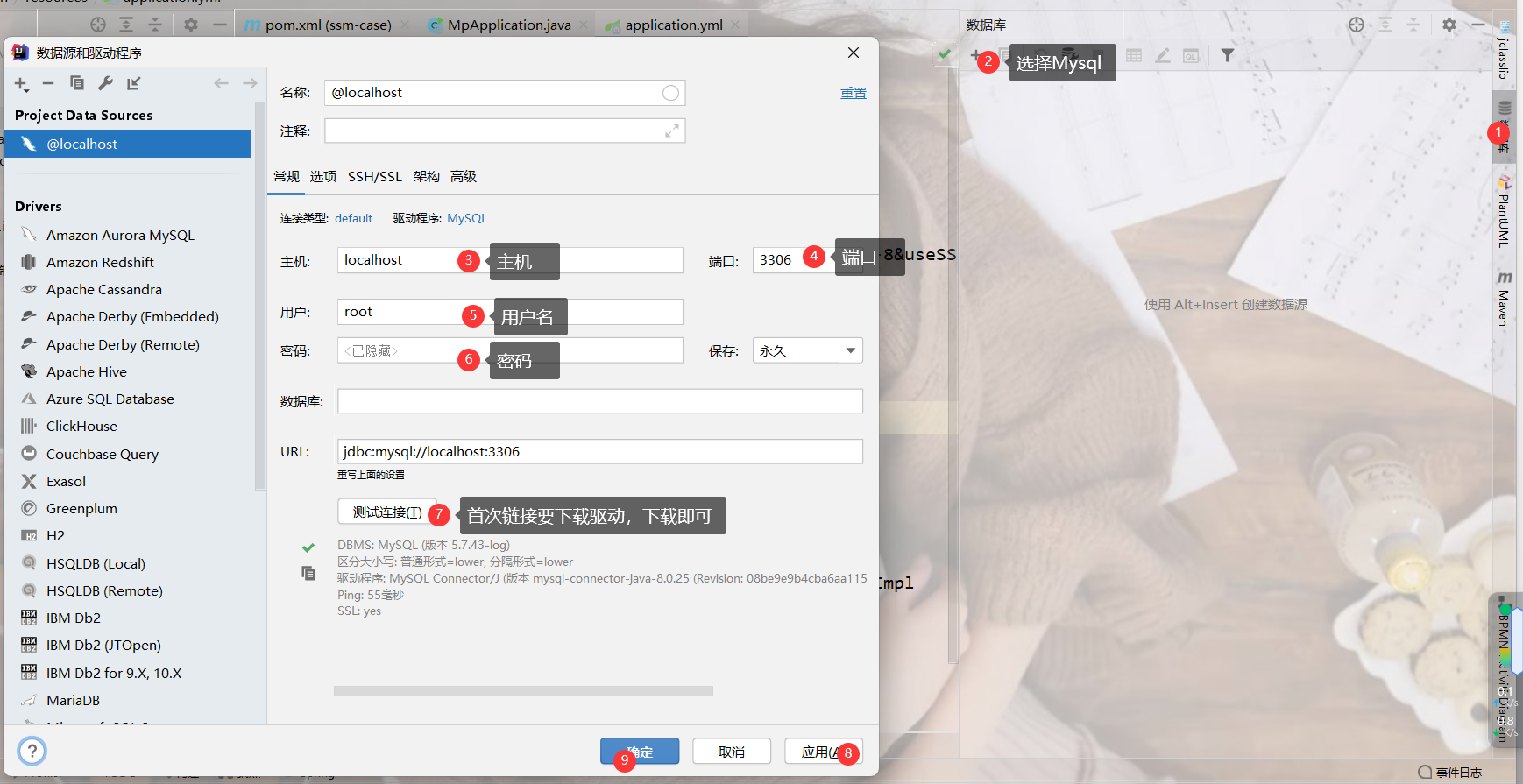
创建数据库、案例表
create database `ssm-case` character set 'utf8mb4';use `ssm-case`;create table t_user(id int primary key auto_increment comment 'id',username varchar(255) not null comment '用户名',sex tinyint(1) not null comment '性别,1男2女',create_time datetime comment '创建时间'
) comment '用户表';insert into t_user values (null, 'admin', 1, CURRENT_TIMESTAMP());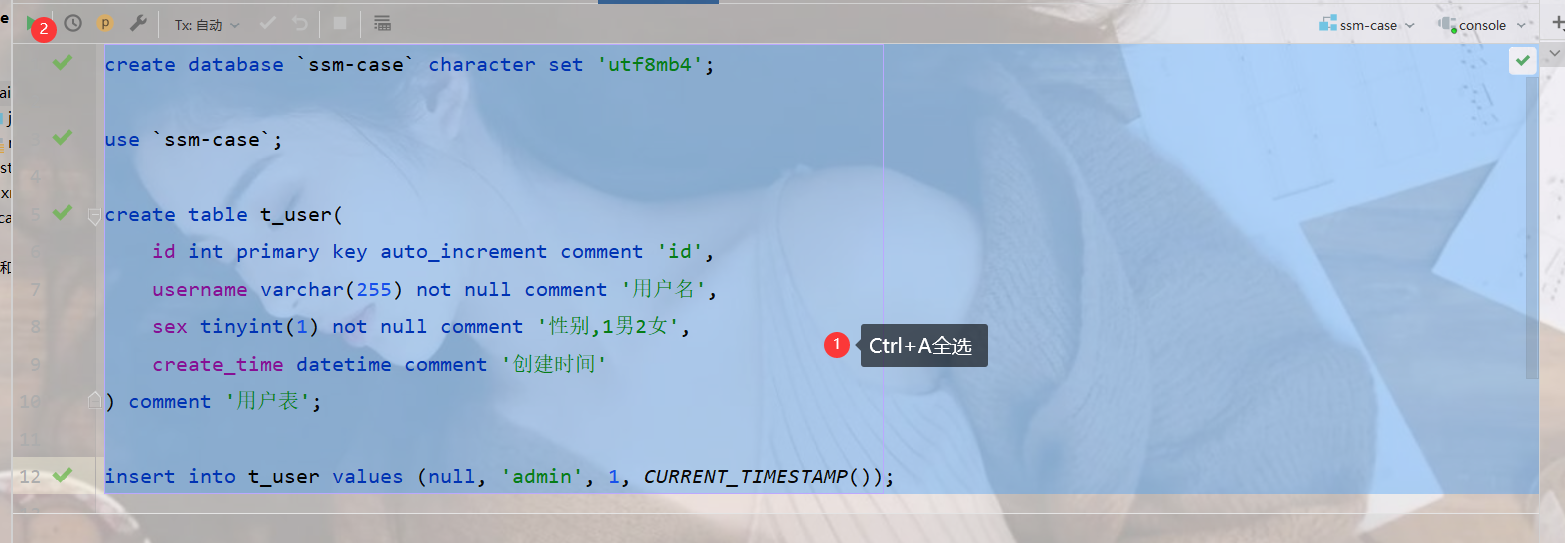
7、安装MybatisX插件
位置:文件-设置-插件
如未安装过,自行在Marketplace搜索安装即可

8、逆向工程
表名右键,点击这个插件
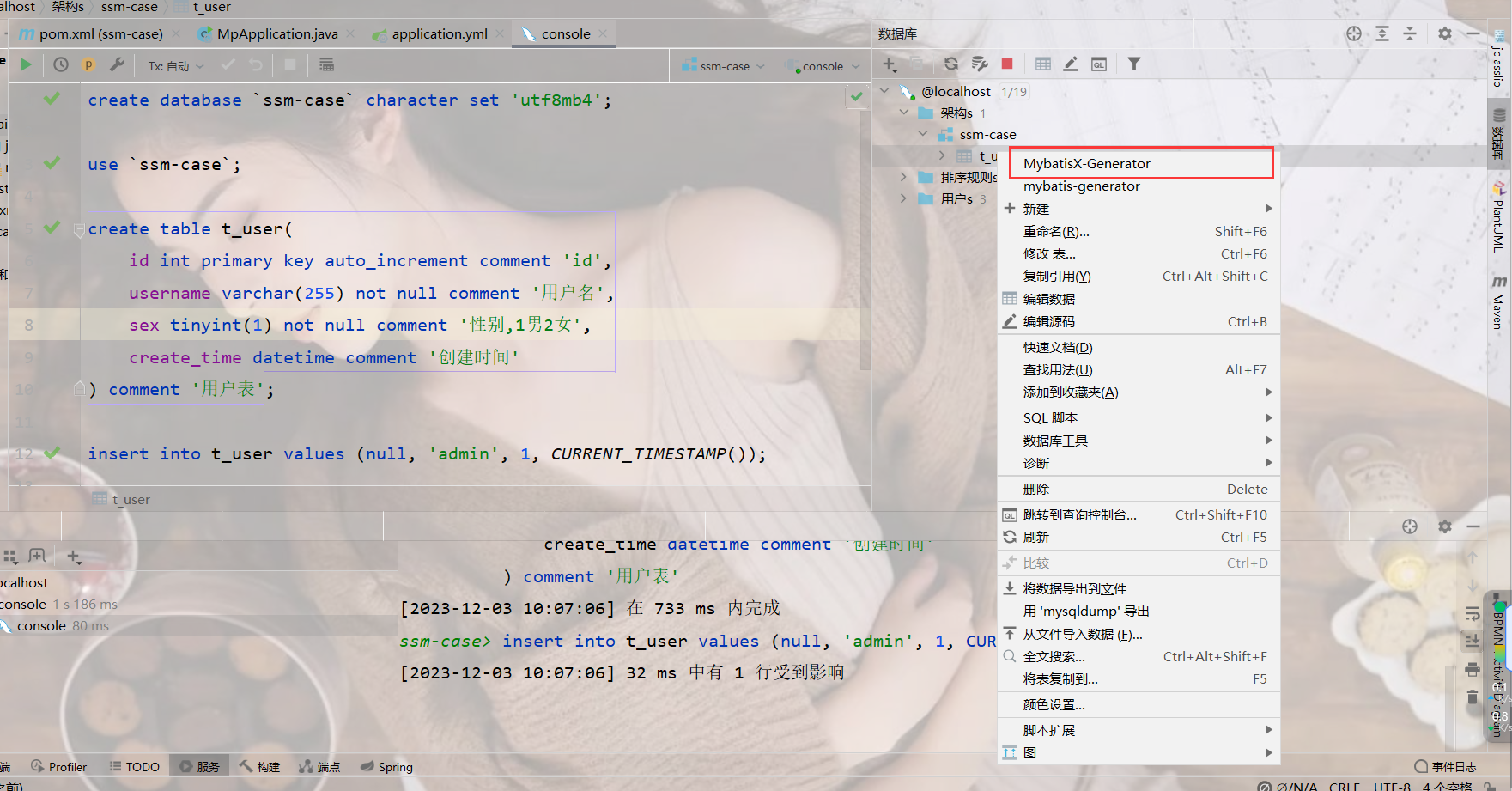
填写信息
注意:
实体类的包名不要填错,配置文件配置过实体类的简写
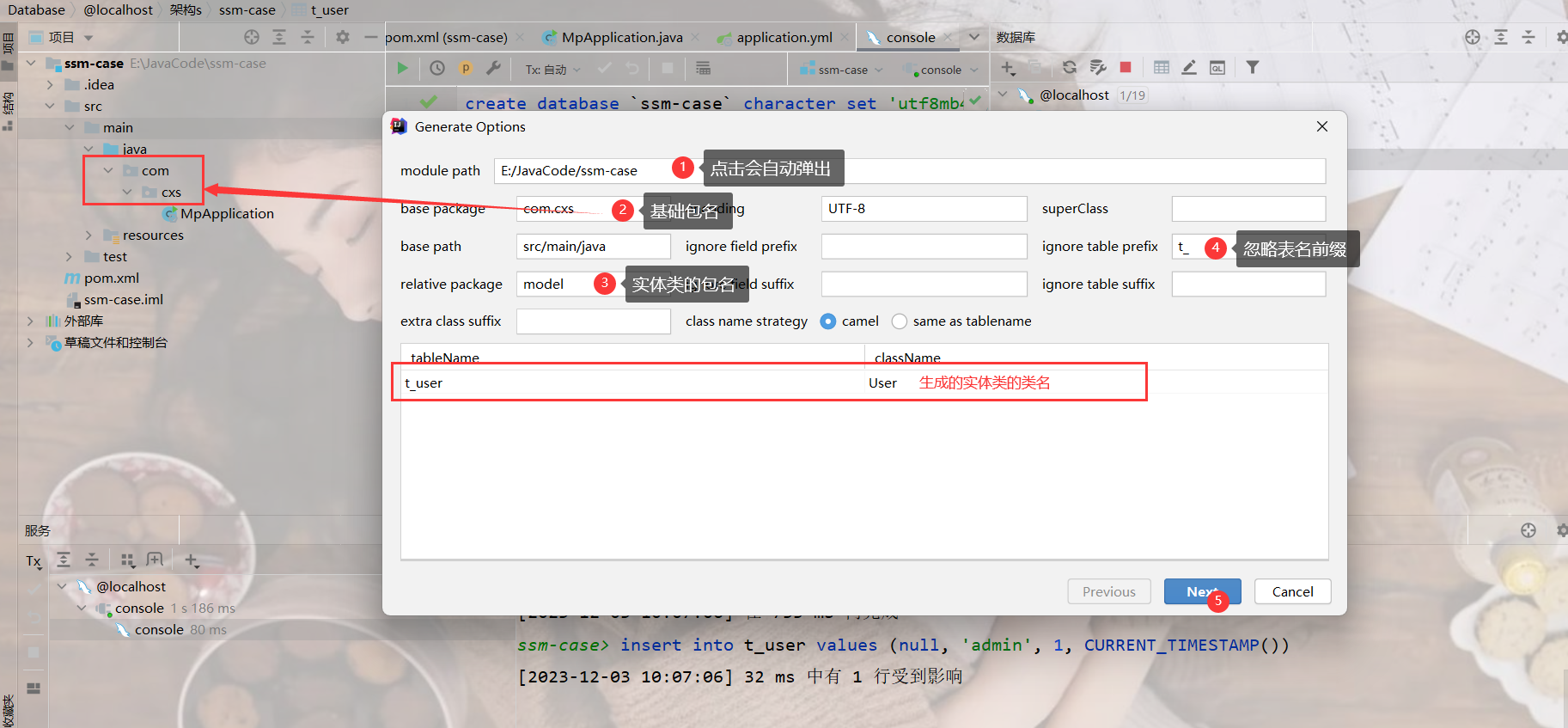
如图选择,检查配置,可自行根据情况选择,非唯一选项
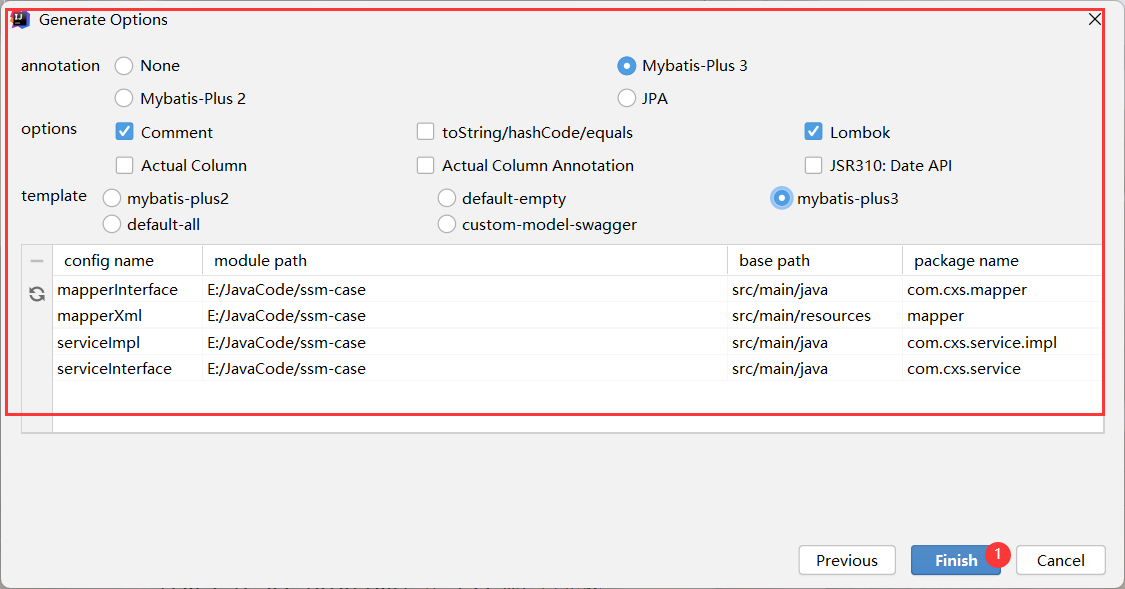
查看生成的文件
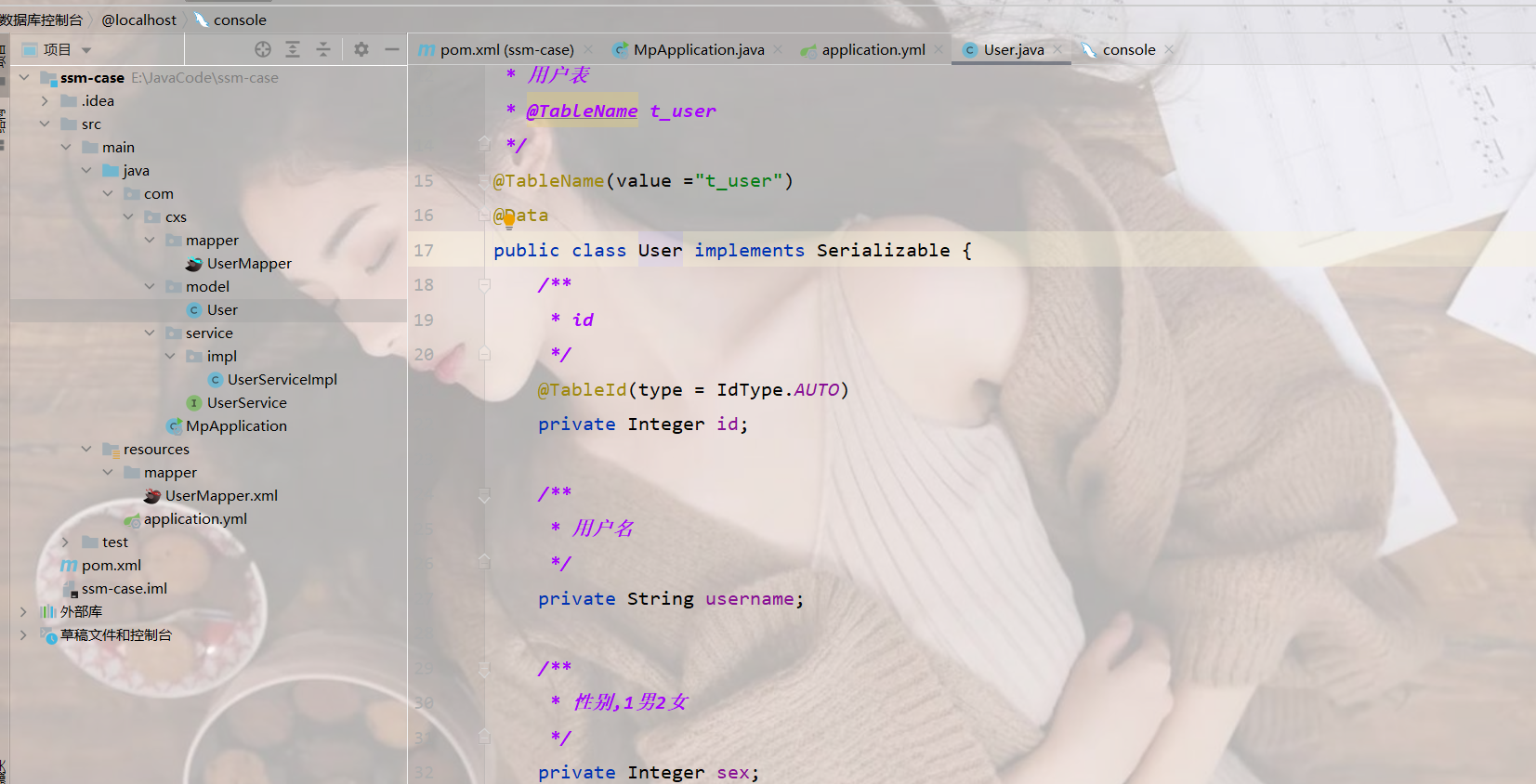
9、编写controller
package com.cxs.controller;import com.cxs.service.UserService;
import org.springframework.beans.factory.annotation.Autowired;
import org.springframework.web.bind.annotation.RequestMapping;
import org.springframework.web.bind.annotation.RestController;/** @Project:ssm-case* @Author:cxs* @Motto:放下杂念,只为迎接明天更好的自己* */
@RestController
@RequestMapping("/user")
public class UserController {@Autowiredprivate UserService userService;@RequestMapping("/list")public Object list(){return userService.list(null);}
}10、启动项目、测试
出现端口号即可
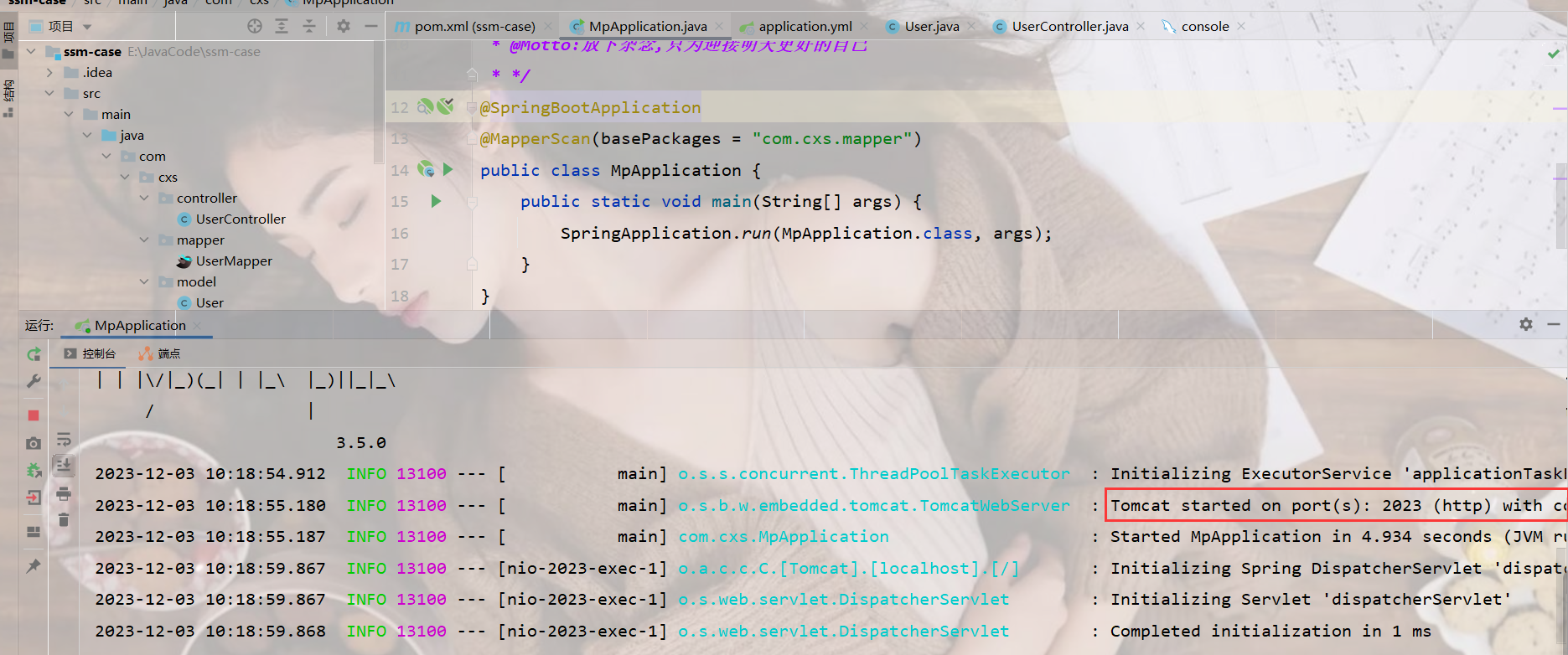
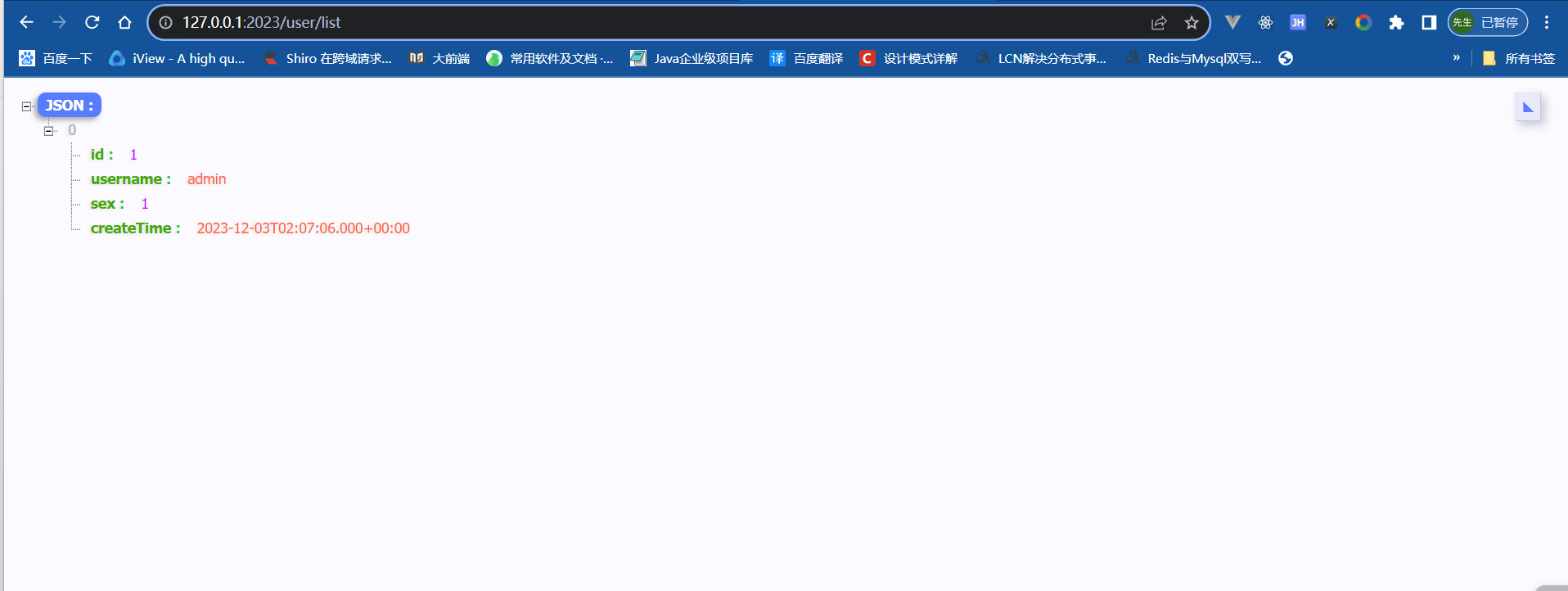
结语
- 搭建完毕,可以愉快的开发了
- 制作不易,一键三连再走吧,您的支持永远是我最大的动力!




E题 Set Meal --- 题解)







:一个用于训练、部署和评估基于大型语言模型的聊天机器人的开放平台FastChat)





![实用工具网站合集值得收藏![搜嗖工具箱]](http://pic.xiahunao.cn/实用工具网站合集值得收藏![搜嗖工具箱])
